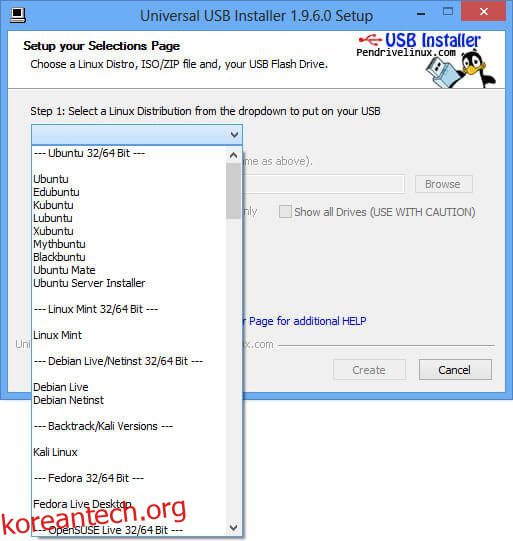Windows OS와 마찬가지로 Linux OS도 USB 드라이브에서 부팅하여 시스템에 Linux를 설치할 수 있습니다. Linux는 오픈 소스 운영 체제 또는 Linux OS로, Unix를 기반으로 하는 자유롭게 배포되는 크로스 플랫폼 운영 체제입니다.
리눅스에는 다양한 맛이 있습니다. 널리 사용되는 Linux OS 배포판에는 Ubuntu, Debian, Fedora, 오픈 SUSE 및 Red Hat이 있습니다.
Linux OS는 동시에 여러 프로그램이 실행되는 멀티태스킹, 다중 사용자, 다중 플랫폼, 다중 처리 등을 지원합니다.
UBS 드라이브는 사용하기 쉽고 컴팩트하며 충분한 용량을 제공합니다. 요즘에는 USB 드라이브를 사용하여 운영 체제를 설치하는 경향이 있습니다. USB 드라이브는 CD/DVD보다 수명이 길고 OS를 설치하기 위해 DVD 작성자가 필요하지 않기 때문입니다.
이전 게시물에서는 Windows용 명령 프롬프트를 사용하여 부팅 가능한 USB를 만드는 방법도 설명했습니다.
목차
방법 1:- 범용 USB 설치 프로그램 사용. (Windows에만 해당)
범용 USB 설치 프로그램은 Windows, Unix, Linux와 다양한 Unix 및 Linux를 포함한 다양한 운영 체제의 부팅 가능한 USB를 만드는 데 가장 적합한 옵션입니다.
또한 Windows XP, Windows Vista, Windows 7, Windows 8, Windows 10 및 11과 같은 각 Windows 버전과 호환됩니다. Universal USB Installer는 Linux 배포판 중에서 선택하여 설치할 수 있는 Live Linux USB 생성기입니다. USB 플래시 드라이브에.
이 소프트웨어를 작동하는 데 전문적인 지식이 필요하지 않습니다. 범용 USB 설치 프로그램은 사용하기 쉽습니다.
Live Linux 배포판, ISO 파일, 플래시 드라이브를 선택하고 설치를 클릭하세요. 이 소프트웨어는 클릭 앤 플레이 소프트웨어이므로 해당 소프트웨어를 설치할 필요가 없으며 1.05MB의 공간만 필요합니다.
부팅 가능한 USB를 만들고 싶을 때마다 소프트웨어 exe 파일을 컴퓨터 어딘가에 넣고 두 번 클릭하여 실행하면 됩니다.
Universal USB Installer를 사용하여 부팅 가능한 USB를 만드는 단계입니다.
1단계:- 드롭다운 목록에서 Linux 배포판을 선택하거나 USB에서 부팅할 다른 OS를 선택합니다.
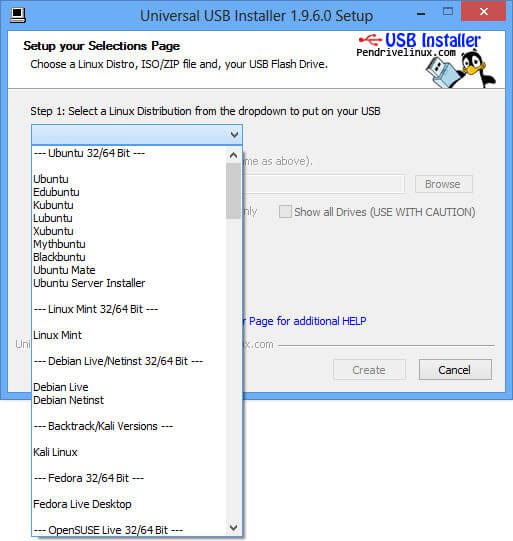
2단계:- 시스템에서 OS ISO 또는 Zip 파일을 찾습니다.
3단계:- 드롭다운 목록에서 USB 드라이브를 선택합니다.
4단계:- 만들기 버튼을 클릭합니다.
방법 2:- Linux Live USB Creator(LiLi) 사용(Windows에만 해당).
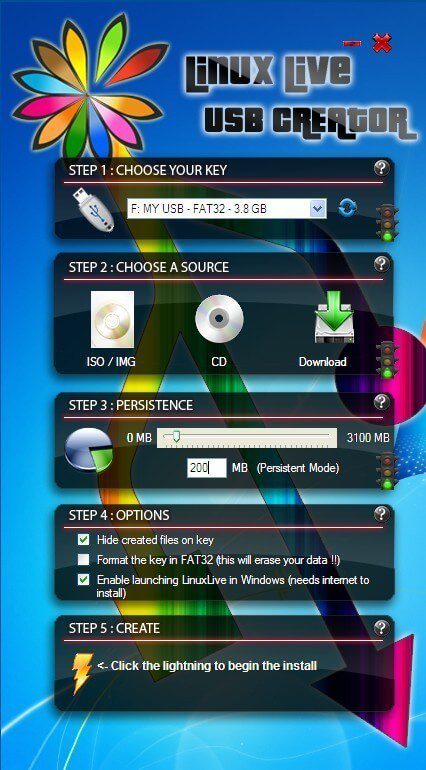
Linux Live USB Creator는 다양한 Linux 컴파일, 배포판 및 버전을 USB 플래시 드라이브에 설치하는 데 사용되는 훌륭한 도구입니다.
이전에 Ubuntu Live Creator로 알려진 Lili USB Creator는 ISO< 소스 이미지 또는 CD에서 Linux USB 플래시 드라이브를 생성할 수 있습니다. 또한 IMG 또는 ISO를 다운로드할 수도 있습니다.
Lili USB Creator는 Portable Virtualbox를 설치할 수 있습니다. 그런 다음 USB의 Virtualbox를 사용하여 Windows 에뮬레이트된 내부에서 Linux 설치를 부팅하거나 기본적으로 USB에서 부팅할 수 있습니다.
1단계:- Linux Live USB Creator를 다운로드하고 PC에 zip을 추출합니다.
2단계:- Linux Live USB Creator 폴더에서 LiLi USB Creator.exe를 실행합니다.
메뉴에서 1~5단계를 따르세요. 완료 후에는 Portable Linux 배포판을 갖게 됩니다. , Virtual Box Portable로 에뮬레이션되거나 기본적으로 모든 PC에서 실행하기 위해 주머니에 가지고 다닐 수 있습니다.
방법 3:- mintStick(Linux에만 해당).
mintStick은 기본적으로 다음 위치에 설치됩니다.
리눅스 민트. Linux 및 기타 여러 Linux 배포판에서 제공하는 USB 부팅 가능 도구입니다.
mintStick을 사용하여 부팅 가능한 USB를 만드는 단계.
1. 메뉴에서 USB Image Writer를 실행합니다.
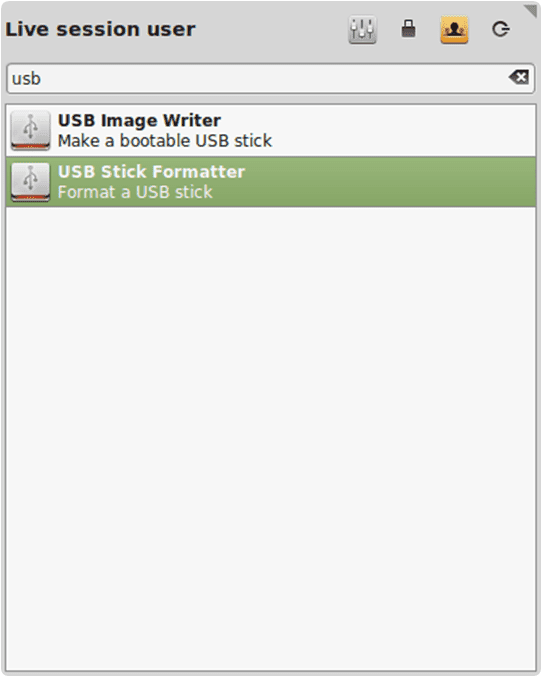
2. ISO 이미지를 선택하세요.
3. USB 장치를 선택하세요.
4. 장치에 쓰기를 누릅니다.
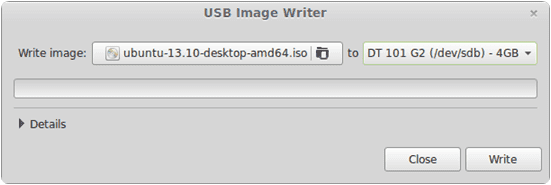
방법 4:- 터미널 사용(Linux에만 해당)
그것은 쉽습니다. 터미널로 이동한 후 다음을 입력하세요.
sudo dd if=~/Desktop/linuxmint.iso of=/dev/sdx oflag=direct bs=1048576
여기서 ‘~/Desktop/linuxmint.iso’는 다운로드한 이미지의 위치와 이름입니다(이 예에서는 바탕화면에 위치). ‘/dev/sdx’는 대상 USB 드라이브입니다.
시스템이 ‘oflag=direct’를 지원하지 않는 경우. 그런 다음 프로세스 속도를 높이기 위해 생략할 수 있습니다.
그러나 대상 USB 드라이브 경로를 모르는 경우 이 명령을 실행하고 대상 폴더를 파악하십시오.
sudo fdisk -l
경고: 이 프로세스는 이전에 장치에 있던 전체 데이터를 삭제하므로 올바른 장치 경로를 설정해야 합니다.
USB 드라이브에 정수(예: ‘/dev/sdx1’)를 포함하지 마십시오. 이는 드라이브 자체가 아닌 해당 드라이브의 기존 파티션을 참조하기 때문입니다. USB가 ‘dd’에 의해 올바르게 생성되면 다음과 유사한 출력이 표시됩니다.
sudo dd if=~/Desktop/linuxmint.iso of=/dev/sdb oflag=direct bs=1048576
706+1개의 레코드
706+1개의 레코드 출력
740601856바이트(741MB) 복사됨, 91.7024초, 8.1MB/s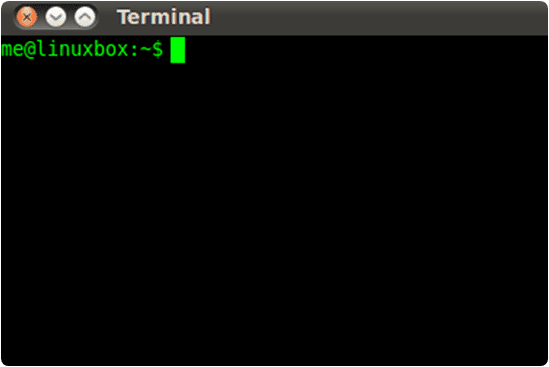
결론적으로, 이 게시물이 귀하에게 도움이 될 것이라고 생각합니다. 친구들과도 공유하는 것을 잊지 마세요. 도움이 필요하시면 아래 댓글을 통해 언제든지 문의해 주세요.